
SADRŽAJ
- 1 Kome je namijenjen Canon PIXMA MG3640 MFP?
- 2 Glavne tehničke karakteristike
- 3 Gdje pronaći i kako instalirati upravljačke programe za Canon PIXMA MG3640
- 4 Podržani operacijski sustavi
- 5 Načini rada, brzina
- 6 Canon PIXMA MG3640 - upute za uporabu
- 7 Canon PIXMA MG3640: postavljanje Wi-Fi-ja i softvera
- 8 Upute za instalaciju CISS na Canon PIXMA MG3640
- 9 Canon PIXMA MG3640 - ponovno punjenje spremnika vlastitim rukama, je li moguće
- 10 Canon PIXMA MG3640 MFP - recenzije stvarnih kupaca
- 11 Kako kupiti Canon PIXMA MG3640 MFP, pregled cijena i ponuda
- 12 Sveukupni rezultat je analiza prednosti i nedostataka
Kome je namijenjen Canon PIXMA MG3640 MFP?
Sam proizvođač pozicionira ovaj višenamjenski uređaj kao uređaj za dom i ured. Ali ovaj je model više domaći nego radni. Puno je zanimljivih značajki koje uvelike povećavaju upotrebljivost ispisa. Višenamjenski program bit će osobito relevantan za aktivne mlade ljude koji u potpunosti koriste novonastale novitete. Uostalom, uređaj može daljinski ispisivati fotografije s Instagrama i razmjenjivati dokumente putem usluga u oblaku. Kompaktnost će vam omogućiti da ga instalirate na bilo koje prikladno mjesto kod kuće. Tri različite vrste boja Canon PIXMA MG3640 - crna (crna), crvena (crvena) i bijela (bijela) integrirat će uređaj u postojeći stil ili dizajn.

Glavne tehničke karakteristike
Canon PIXMA MG3640 MFP doista je višenamjenski, stoga morate razumjeti njegove značajke i mogućnosti što je moguće detaljnije. Svaki pojedinačni "poduređaj" (pisač, skener i fotokopirni stroj) ima svoj skup parametara i značajki. Radi praktičnosti, mogu se prikazati u obliku tablice:
| Parametar | Značenje |
| Pisač | |
| Maksimalni format | A4 |
| Dvostrani ispis | Tamo je |
| Ispis fotografija | Tamo je |
| Broj boja | 4 |
| Broj uložaka | 2 |
| Dozvola | 4800?12000 |
| Skener | |
| Maksimalni format | A4 |
| Dubina boje | 48 bit |
| Dozvola | 1200?1400 |
| Fotokopirni stroj | |
| Dozvola | 1200?2400 |
| Promjena ljestvice | 25 do 400% |
| Općenito | |
| Broj listova u ladici | 100 |
| Prihvatljiva težina papira | 64 x 300 g / m2 |
| Resurs uložaka | 180 stranica |
| Wi-Fi | Tamo je |
| AirPrint | Tamo je |
| Razina buke | 43,5 dB |
Izgled, dizajn
Na prvi pogled na uređaj možete shvatiti da u njemu neće biti moguće pronaći dizajnerske užitke. Tijelo je izrađeno u klasičnom obliku sličnih uređaja. Ladica za ulaganje papira, poklopac skenera i kontrolna kutija. Zapravo, što vam još treba od jeftinog kompaktnog višenamjenskog uređaja?

Otvaranje prednjeg poklopca otkriva nekoliko ladica i isječaka. Zapravo, ovdje je sve jednostavno. Najniža ladica odgovorna je za dolazni papir, a najviša za ispis. Sve ostalo su pomoćni alati za namještanje listova. Iza glavne naslovnice nalazi se još jedna. Omogućuje vam pristup ulošku ili uklanjanje zaglavljenog papira. Gornji poklopac prekriva staklo skenera.

Upravljačka jedinica nalazi se lijevo od nje. Valja napomenuti da je, iako ne sadrži obilje gumba, ipak vrlo informativan i intuitivan.
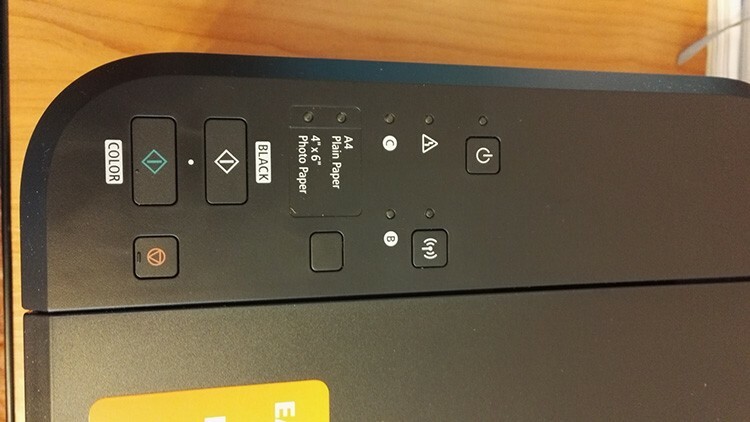
Dolje je tablica indikatora i kontrolnih gumba koji prikazuju različite situacije.
| Indikator | Funkcije |
| Indikator uključenosti | Ako indikator stalno svijetli, uređaj radi normalno i spreman za rad. Treperi: Ispis u pripremi ili u tijeku. Naizmjenično treperi s indikatorom "Alarm": Došlo je do neočekivane, fatalne pogreške. |
| Gumb za uključivanje | Uključuje i isključuje uređaj. |
| Indikator bežične Wi-Fi veze | Stalno svijetli: Veza s mrežom je uspostavljena. Treperi: Ispis, skeniranje ili postavljanje mreže u tijeku. |
| Gumb Wi-Fi | Da biste izvršili postavku, morate neko vrijeme pritisnuti gumb. |
| Pokazatelji razine tinte | Svijetli ili neprestano treperi kada je u uređaju nestalo tinte. Lijevi indikator odgovoran je za uložak u boji, desni za crni. |
| Gumb za papir i indikator papira | Indikator se aktivira nakon pritiska na tipku "Papir". Uz njihovu pomoć možete odrediti veličinu stranice i vrstu medija za ispis. |
| Gumb Zaustavi | Pritiskom ćete poništiti sve postupke koji su u tijeku. Držanjem pritisnutim omogućit ćete prilagodbu opcija i postavki. |
| Gumbi u boji i crni | Aktivirajte načine kopiranja - u boji ili crno -bijelo. |
| Indikator alarma | Svijetljenje ili treptanje ne slute dobro i ukazuju na problem s uređajem. |
Stražnja strana MFP -a Canon PIXMA MG3640 nije toliko zanimljiva. U njemu se nalaze priključci za napajanje i USB. Ovdje se nalazi i modul za hranjenje. Otvaranjem možete ukloniti zaglavljeni papir.

Zahtjevi za potrošni materijal
Naravno, svaki proizvođač preporučuje korištenje samo izvornih potrošnih materijala: papira i tinte. Naš MFP u tom pogledu nije toliko hirovit.
Koji ulošci odgovaraju za Canon PIXMA MG3640 MFP
Standardni ulošci imaju oznake PG-440 (za crno) i CL-441 (za boju). Postoje i povećane inačice s velikom količinom tinte. U njihovo ime jednostavno se dodaje indeks XL. Što se tiče analoga, možete ih pronaći za višenamjenske uređaje. Prosječna cijena razlikovat će se od izvornika za oko 300-500 rubalja.

Tinta za MFP Canon PIXMA MG3640 - koju odabrati
Vrijedi napomenuti da mnogi korisnici sami pune patrone pomoću štrcaljke. Sve što trebate učiniti je kupiti tintu i špricu. Kompatibilno s našim tintama za MFP iz InkTeca, OCP -a i Pushkinka.

Na koji papir može ispisati višenamjenski uređaj Canon PIXMA MG3640?
Težina papira koju je naveo proizvođač nalazi se u rasponu od 64 do 300 g / m2. To znači da možete ispisivati na gotovo svemu - od omotnica do običnog uredskog papira.
CISS
MFP Canon PIXMA MG3640 podržava mogućnost povezivanja sustava za kontinuiranu isporuku tinte - CISS. Postoji mnogo kompleta koji su kompatibilni s uređajem. Uz njihovu pomoć možete samostalno sastaviti instalaciju s kontinuiranom isporukom tinte kod kuće. CISS za Canon PIXMA MG3640 možete kupiti po cijenama od 650 do 2000 rubalja.

Tekućina za ispiranje
Ponekad se nakon duge "stagnacije" pisača bez ispisa, tinta u njemu može osušiti. Male čvrste čestice također začepljuju mlaznice glave za ispis. Problem možete riješiti tekućinama za ispiranje. Od kompatibilnih s MFP-ovima Canon PIXMA MG3640 mogu se izdvojiti Ink-mate ili OCP CFR. Oboje koštaju otprilike isto - oko 110 rubalja.

Gdje pronaći i kako instalirati upravljačke programe za Canon PIXMA MG3640
Disk s potrebnim softverom obično je uključen u komplet. Tamo se mogu pronaći i vozači. Međutim, ne ispostavljaju se uvijek relevantnima, jer proizvođač povremeno ažurira svoje inačice radi stabilnijeg i pouzdanijeg rada. Stoga uvijek možete otići na službenu web stranicu razvojnog programera i preuzeti ih.
PAŽNJA!
Upravljačke programe preuzimajte samo sa službene web stranice proizvođača. To će spriječiti ulazak zlonamjernog softvera u vaše računalo.
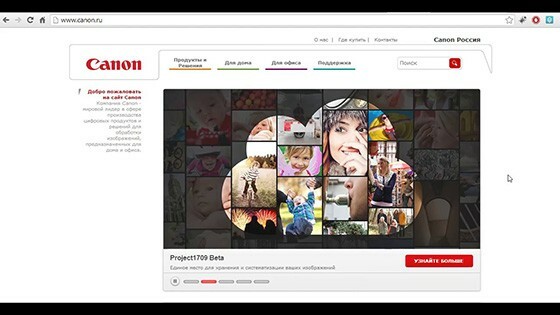
Podržani operacijski sustavi
Zanimljiva je činjenica da Canon brine o svojim korisnicima, pa su upravljački programi i softver dostupni za gotovo sve poznate sustave. Na web mjestu uvijek možete pronaći softver koji vam je potreban za Windows, Mac ili Linux.
Načini rada, brzina
MFP Canon PIXMA MG3640 može raditi u tri načina rada: pisač, skener i fotokopirni stroj. Pisač može proizvesti 9,9 otisaka u minuti za crno -bijeli ispis i 5,7? za obojene.

Skener je klasična verzija s ravnim ekranom. Odnosno, izvornik najveće veličine A4 nalazi se na vrhu stakla. Nakon toga kontaktni senzor uzastopno čita podatke. Brzina skeniranja je oko 14 sekundi po listu.
Način kopiranja je nešto sporiji od pisača. Uobičajena brzina ispisa u boji i crno-bijelo od 2,7 stranica u minuti. Izlazak prvog gotovog lista događa se najranije nakon 20 sekundi. Jedan ciklus kopiranja može stvoriti 21 kopiju.
Canon PIXMA MG3640 - upute za uporabu
Nakon što ste uspješno raspakirali novi uređaj, uklonite sve zaštitne trake. Obično prekrivaju pokretne dijelove i male šupljine MFP -a - poklopce, ladice, glave za ispis. Unatoč naivnosti ovog upozorenja, još uvijek postoje slučajevi kada je korisnik zaboravio ukloniti film negdje unutar pisača.

Zatim morate otvoriti prednji poklopac i spojiti uređaj kabelom na izvor napajanja. Nakon pritiska na tipku za uključivanje, indikator napajanja bi trebao zasvijetliti. Ako "Alarm" treperi, moguće je da nisu uklonjene sve zaštitne trake.

Sada je vrijeme za ugradnju spremnika. Također je potrebno ukloniti zaštitni film s njih neposredno prije ugradnje. Sjedala su im unutar uređaja. Da biste stigli tamo, morate otvoriti drugi prednji poklopac, a zatim vrata s desne strane. Evo dva bloka za patrone: s lijeve strane? prostor za boju, s desne strane - za crno -bijelo. Umetnite uloške sve dok ne čujete klik. Zatim zatvorite sve poklopce i pričekajte oko minute. Nakon toga bi se trebao uključiti indikator napajanja. To znači da je sve učinjeno ispravno.
Canon PIXMA MG3640: postavljanje Wi-Fi-ja i softvera
Nakon učitavanja instalacijskog diska uključenog u komplet, sustav će prikazati prozor s pozivom za početak instalacije. Morate se složiti s njom. Tada možete odabrati vrstu veze - jednostavno putem USB kabela ili pomoću Wi -Fi -ja. Prva metoda je prilično trivijalna, pa je nema smisla opisivati, ali druga je zanimljivija.
Ovdje je naš put opet podijeljen na dvije staze: uređaj možete povezati putem usmjerivača ili izravno bez njega. Zanima nas izravna veza. Ako indikator Wi-Fi treperi, morate zaustaviti ovu radnju pomoću gumba "Zaustavi". Zatim morate neko vrijeme držati gumb Wi-Fi i pričekati dok indikator napajanja ne počne treptati. Ovo će biti obavijest da je Wi-Fi mreža stvorena. Njegovo ime (SSID) i ključ možete saznati gledajući stražnju ploču uređaja. Naziv će biti identičan nazivu pisača, a ključ identičan serijskom broju. Da biste dobili iste podatke u papirnatom obliku, samo jednom pritisnite gumb Wi-Fi. Sada ostaje aktivirati novu mrežu pisača. Da biste to učinili, pritisnite gumb za brzo kopiranje ispisa u boji, a zatim crno -bijelo. Sada morate prijeći na operacijski sustav računala.
Na ploči s obavijestima morate kliknuti ikonu bežične veze. Zatim s popisa odaberite mrežu s imenom pisača, unesite ključ i povežite se s mrežom. Time je dovršeno postavljanje izravne veze.
BILJEŠKA!
Vaše je računalo sada spojeno na mrežu koju je stvorio pisač. To znači da više nije povezan s vašom glavnom mrežom.

Upute za instalaciju CISS na Canon PIXMA MG3640
Na MFP -u Canon PIXMA MG3640 možete izraditi vlastiti sustav za kontinuiranu isporuku tinte. Za to će vam trebati:
- bušilica;
- tinta za pisač Canon PIXMA MG3640;
- sam sustav;
- odvijač;
- kliješta.
Prije svega, morate pripremiti patrone. Ili bolje rečeno, malo ga izmijeniti. Da biste to učinili, malo izbušite rupe ispod oznake. Tada je bolje provjeriti njihove performanse na pisaču. Sada morate promijeniti pisač. Prvo, pomoću rezača žice morate odvojiti komad plastike na nosaču. Zatim morate ukloniti donju vodilicu i odrezati kut na oko 45 stupnjeva u krajnjem lijevom kutu.

Silikonski adapteri moraju biti umetnuti u patrone. Zatim pričvrstite cijevi na njih, koje će djelovati kao petlja. Veličinu je potrebno prilagoditi situaciji. U ovoj je fazi bolje odlučiti gdje koja boja ide i potpisati ih ili zalijepiti odgovarajuću naljepnicu.
Sada možete montirati strukturu. Patrone zauzimaju svoje uobičajeno mjesto. Petlja se izvlači kroz poklopac. Da biste to učinili, morate pažljivo napraviti rupu u njoj. Zatim možete spojiti vrpčani kabel na sam sustav i napuniti ga tintom.

Performanse cijelog sustava ovise o tome koliko je čvrsto sastavljen. Sada možete pokušati ispisati prvi list.
Canon PIXMA MG3640 - ponovno punjenje spremnika vlastitim rukama, je li moguće
Kao što je spomenuto u članku, postoje dvije vrste spremnika za ovaj višenamjenski uređaj: jednostavni i napredni. Za jednostavne su dovoljne 4 štrcaljke od 10 ml, za produžene? Po 20 ml.

Prvo što trebate učiniti je osloboditi naljepnice iz uložaka otvaranjem pristupa rupama. Zatim ih je potrebno malo proširiti bušilicom ili odvijačem. Kad su sve rupe spremne, šprice možete izvući tintom. U produženoj crnoj boji potrebno je 20 ml, u običnoj - 10 ml. Za obojene - 4 ml (za jednostavne) i 8 ml (za produžene). Zatim morate spustiti iglu štrcaljke u otvor oko 1,5 cm i ubrizgati. Čim se tinta pojavi u rupi, morate uzeti oko 0,5 ml natrag iz uloška.
PAŽNJA!
Preporuča se cijeli postupak provesti u rukavicama, jer se boja vrlo teško ispire. Također je potrebno zaštititi okolni prostor - stol, stolicu ili namještaj na kojem se vrši punjenje gorivom.


To je to, sada možete umetnuti uložak natrag i provjeriti mlaznice. Ako su u redu, možete početi s ispisom.
Canon PIXMA MG3640 MFP - recenzije stvarnih kupaca
Sudeći prema recenzijama, uređaj je prilično dvosmislen. S jedne strane, jednostavan je i kompaktan, s druge strane postoje određene poteškoće pri povezivanju i svladavanju. Evo nekoliko primjera recenzija korisnika.
Recenzirao Peterburg78, g. St. Petersburg:
“Prednosti: postoji ispis bez obruba, glava za ispis ugrađena je u uložak, pametno, dobre kvalitete ispisa.
Nedostaci: nemogućnost instaliranja CISS -a, mali volumen spremnika, velika potrošnja tinte.
Vrlo kontroverzni dojmovi o ovom modelu. "
Pročitajte više o otzoviku: http://otzovik.com/review_3479301.html.
Recenzirao markovalexey95, g. Naryan-Mar:
“Prednosti: cijena, kvaliteta ispisa, kvaliteta skeniranja, Wi-Fi veza, kompaktnost.
Nedostaci: brzina ispisa i skeniranja, nedostatak digitalnog zaslona ”.
Pročitajte više o otzoviku: http://otzovik.com/review_3989602.html.
Recenzija: davidenko, g. St. Petersburg:
Canon PIXMA MG3640 MFP? ne puno.
Prednosti: bežična komunikacija, ispis sa pametnih telefona.
Nedostaci: kvaliteta tiska u boji ”.
Pročitajte više o otzoviku: https://otzovik.com/review_4756375.html.
Kako kupiti Canon PIXMA MG3640 MFP, pregled cijena i ponuda
Uređaj možete bez problema kupiti u gotovo svakoj mreži manje -više velikog trgovca. Zanimljivo je da različiti prodavači imaju prilično velik raspon cijena. Ako se najniži trošak može naći na oko 3.000 rubalja, tada je najviša traka nešto više od 4.000 rubalja.
Sveukupni rezultat je analiza prednosti i nedostataka
Uređaj izgleda vrlo jednostavno i kompaktno. Zapravo, jest, njegove su dimenzije doista male. U radu se također dobro pokazao, isporučujući ispisane listove dobrom brzinom. Dodatna pogodnost - bežično povezivanje i ispis izravno sa pametnih telefona nesumnjivo su korisni.
Među nedostacima je i cijena potrošnog materijala. Možete kupiti originalni uložak za pisač Canon PIXMA MG3640 u izvornoj verziji za prosječno 1300? 1500 rubalja. u isto vrijeme, ako ga sami napunite, možete puno uštedjeti. Dobro je što za Canon PIXMA MG3640 postoje spremnici s tintom koji se mogu puniti.
Postavljanje također postavlja niz pitanja. Ponekad nije prvi put da se sve postavlja i instalira. To se posebno odnosi na bežičnu komunikaciju. Kvaliteta ispisa također se ne izdvaja od konkurencije.
Što je s tintnim pisačima u digitalnom dobu? Što god netko rekao, ali njihova popularnost postupno nestaje. I zašto sada ispisivati tone fotografija ako sve možete staviti u oblak i pregledati na gotovo svakom uređaju - od mobilnog telefona do televizora. Potreba za takvim uređajima ostaje samo u malim studijima koji se bave proizvodnjom komadnih razglednica, knjižica i tiskanjem fotografija za dokumente. Pa, takve kopije često možete pronaći kod kuće - netko voli umjetničku fotografiju, netko samo jednom godišnje ispisuje rijetke dokumente u boji.



